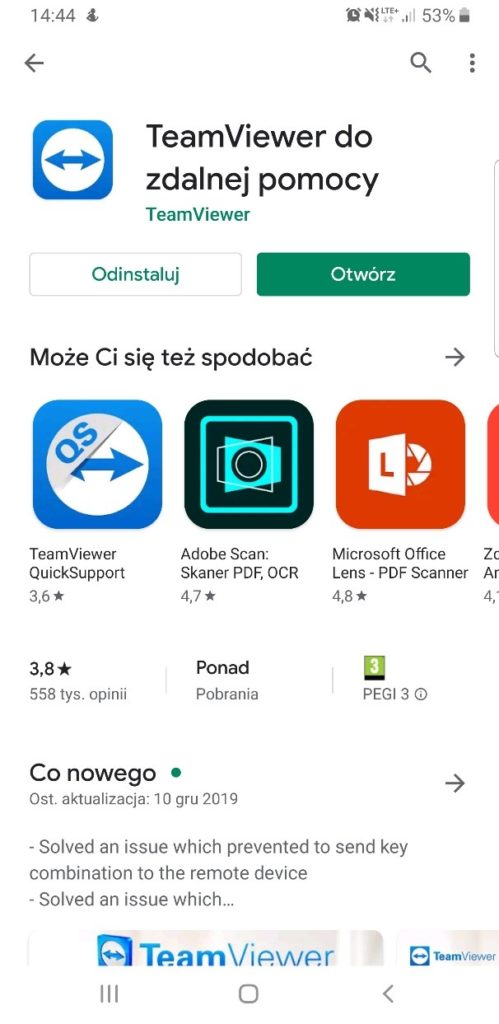- Jak połączyć się z komputerem drugiego użytkownika za pomocą smartfona?
- Jak sterować prawym przyciskiem myszy podczas połączenia zdalnego z telefonu (Android)?
TeamViewer to multiplatformowe narzędzie pozwalające na dostęp zdalny do komputera drugiego użytkownika. Z TeamViewer można korzystać zarówno na komputerze jak i smartfonie z systemem operacyjnym iOS i Android.
Jak połączyć się z komputerem drugiego użytkownika za pomocą smartfona?
- Na swoim smartfonie z systemem Android zainstaluj aplikację mobilną TeamViewer QuickSupport.
- Otwórz aplikację i wpisz Identyfikator partnera (ID partnera) i kliknij Zdalne sterowanie.
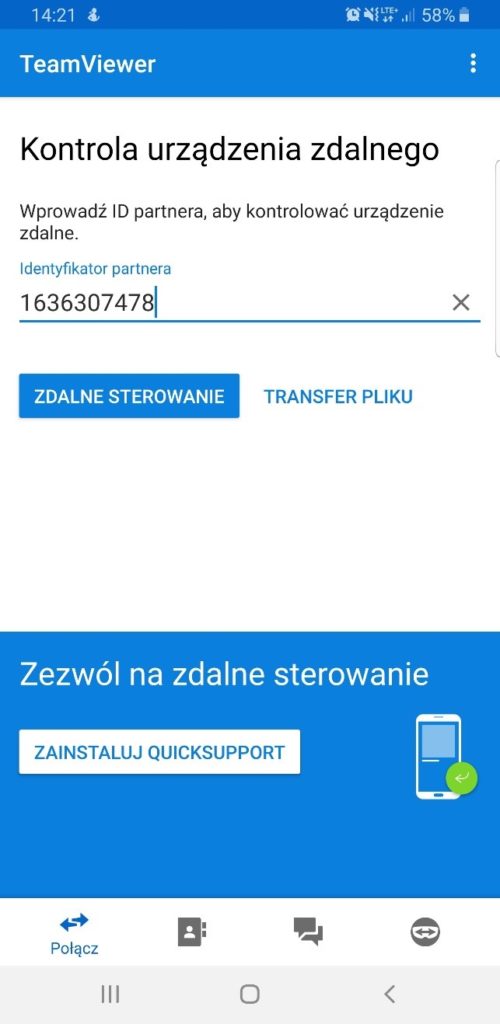
- Aplikacja poprosi użytkownika o uwierzytelnienie. Wpisz hasło uzyskane od Partnera.
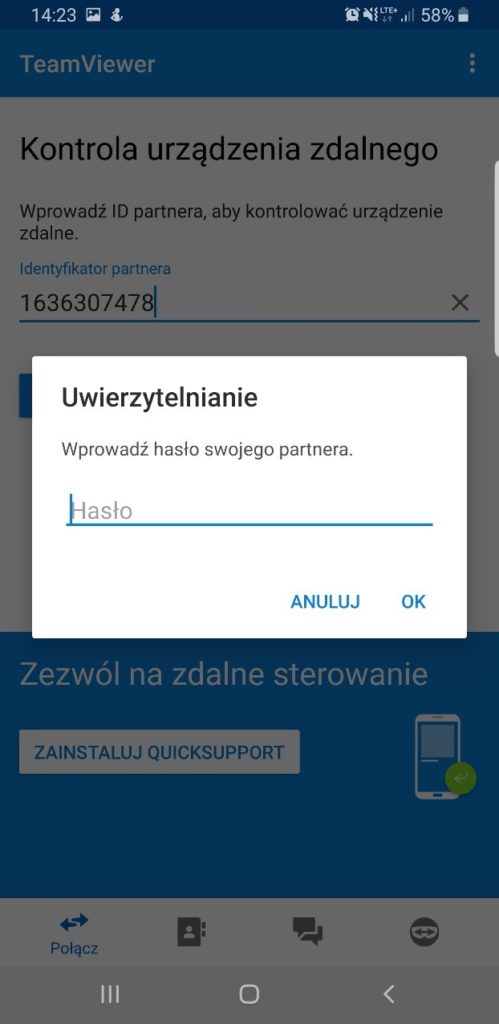
- Po wpisaniu hasła, nastąpi zdalne połączenie z komputerem użytkownika. Od tej pory można sterować urządzeniem za pomocą smartfona.
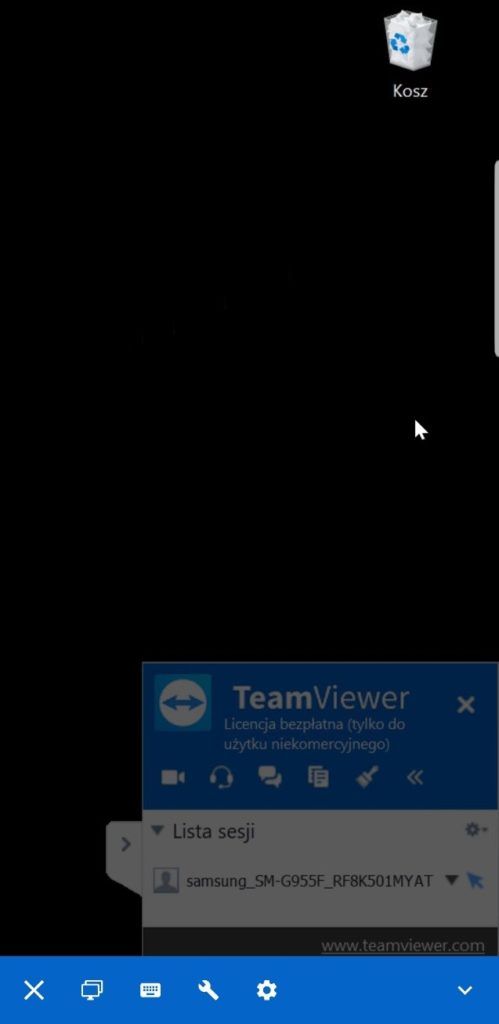
- Aby zakończyć połączenie, kliknij krzyżyk znajdujący się w lewym dolnym roku ekranu urządzenia i potwierdź zakończenie połączenia.
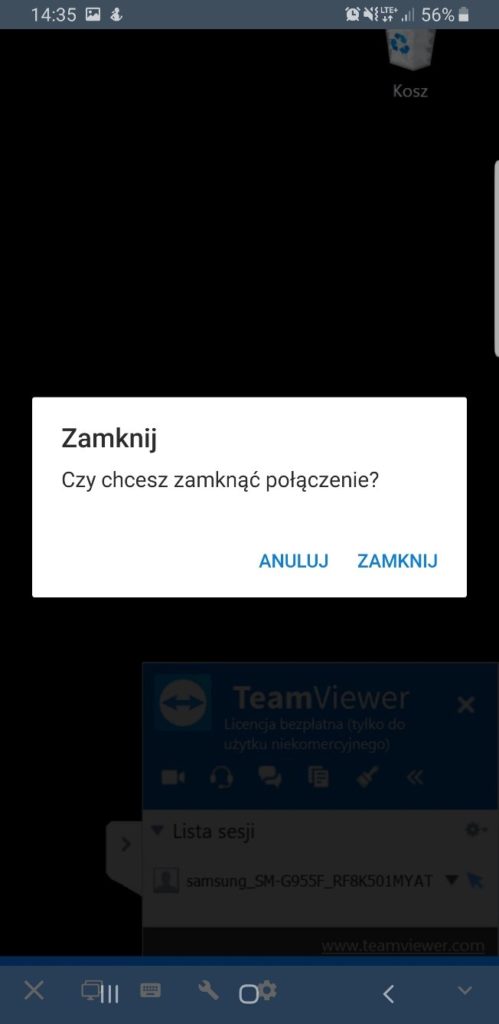
Jak sterować prawym przyciskiem myszy podczas połączenia zdalnego z telefonu (Android)?
Aby po nawiązaniu połączenia móc sterować prawym przyciskiem myszy, należy na ekranie urządzenia mobilnego przytrzymać palcem przez krótką chwilę wybrane pole lub element. Spowoduje to, że komputer zadziała w taki sam sposób jakby użytkownik kliknął prawym przyciskiem myszy w wybrany element. Inne przydatne skróty w TeamViewer 14 znajdują się na grafice poniżej:
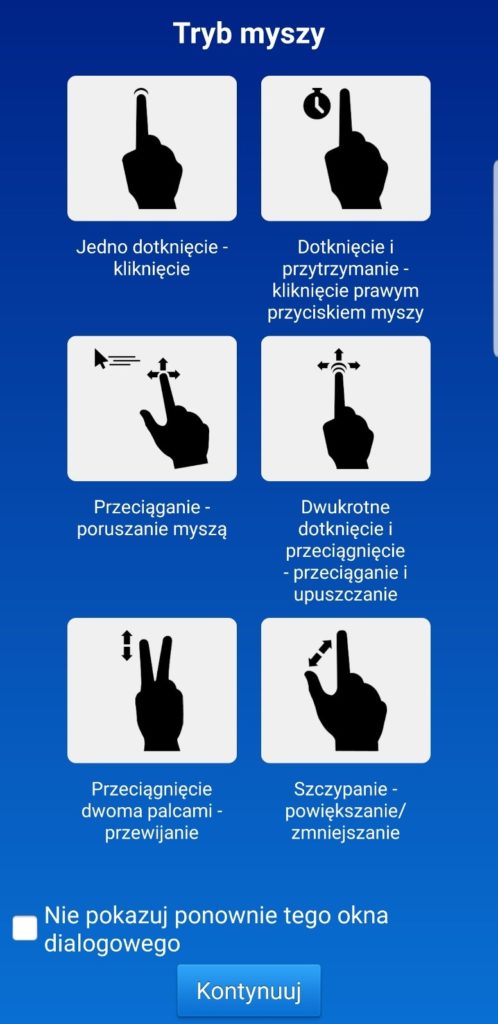
TeamViewer narzędzie do dostępu zdalnego
Umożliwia zarządzanie i obsługiwanie komputerów, serwerów oraz innych urządzeń podczas połączenia zdalnego (nawet przez urządzenia mobilne). Pracuj zdalnie z każdego miejsca.